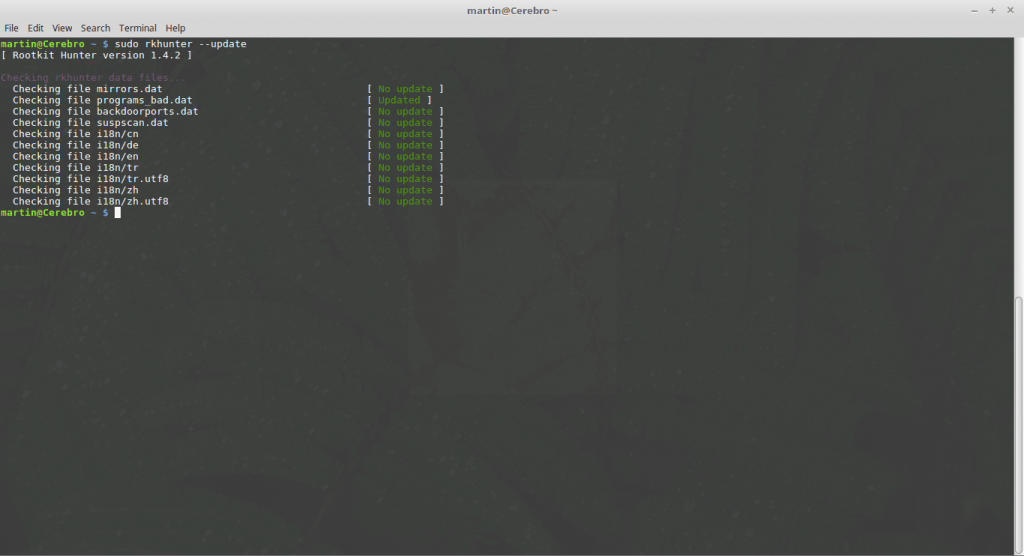Begynder Linux administratorer og brugere skal vide, at selvom operativsystemet skønnes sikkert, der er mange faldgruber og detaljer at overveje. Linux sikkerhed kan være der som standard, men de forskellige distributioner kan vælge at aktivere visse “brugervenlig” funktioner og programmer, der potentielt kan udsætte maskinerne til risici. Dette er grunden til, at nogle spørgsmål opstår over det opfattede sikkerhedstilstand. Vores Q&En har til formål at fremvise nogle af de mest populære case scenarier, hvor Linux sikkerhedsproblemer er løst.

Top 15 Linux Security spørgsmål besvaret
1. Hvor hen til Reset din adgangskode i Linux?
En nulstilling af adgangskode er nødvendig, når brugeren har modtaget en computer uden nogen kendte kontooplysninger, eller når de er glemt. Den nemmeste måde er at starte op i recovery-mode, afhængigt af Linux-distribution af valg startmenuen kan tilbyde en sådan mulighed. Hvis computeren kører Linux som det eneste operativsystem så brugerne nødt til at trykke ned Shift-tasten under opstart for at få adgang til menuen.
På Debian og Ubuntu baserede distributioner, når ind i menuen opsving en liste over indstillinger vil blive vist. Brugerne skal vælge den “rod” mulighed for at komme ind i systemet som administrator konto. Dette mounts effektivt operativsystemet partition med “Læs kun” rettigheder. Til ændret adgangskoden skal brugeren indtaste til et sæt af kommandoer.
- Monter filsystemet ved at skrive mount -o rw,remount /
- Valgfri Ved at skrive i ls / home brugeren kan liste alle brugerkonti andet end rodsystemet konto.
- Adgangskoden af en Linux-bruger, kan ændres ved at skrive i passwd brugernavn. Erstatte “brugernavn” med den ønskede konto.
Indtaste Afslut at afslutte kommandoen skallen og derefter vælge den “Genoptag” mulighed for at starte til operativsystemet.
Linux Security Tip: Du kan forhindre misbrug ved hjælp af en BIOS-adgangskode.
2. Hvad er de filtilladelser og hvordan man kan ændre dem?
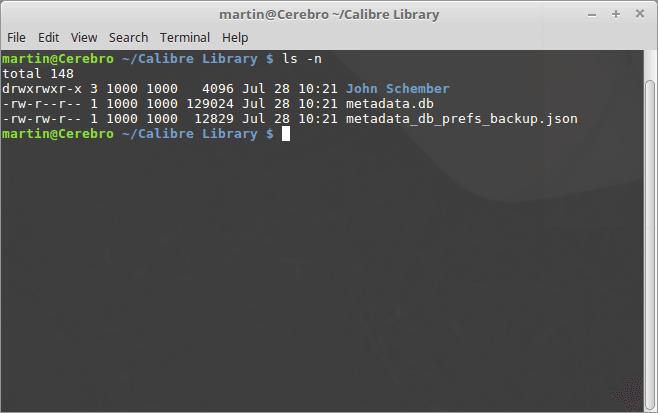
Ændring af tilladelser på en fil kan være en vanskelig opgave, da der er flere forskellige typer af tilladelser i henhold til gruppen ejerskab. For at bestemme de indstillede tilladelser kommandoen ls -n Kan bruges. Hver fil lister sine beskrivelser i et sæt format. Et eksempel fil showcases følgende:
-rw-r–r– 1 1000 1000 129024 juli 28 10:21 metadata.db
Den første sektion viser “Type” værdi. I dette tilfælde er tomt, hvilket betyder, at objektet er en almindelig fil. Andre tilfælde omfatter følgende typer og deres forkortelser: d (Vejviser), c (karakter enhed), l (symlink), p (navngiven pipe), s (socket), b (blokenheden), D (dør) . Den anden linie repræsenterer brugerrettigheder, den tredje grupperettigheder og den næste “andre” rettigheder. Der er tre primære tilladelser: læse (r), skrive (i) og udføre (x).
Tilladelser kan ændres med chmod kommando ved at følge den foruddefinerede model: chmod der = tilladelser filnavn.
For eksempel kan vi give fuld brugerrettigheder til en fil kaldet “eksempel”fil ved at skrive i:
chmod u = xwr example.file
3. Sådan Afslut (Dræbe) Løb Processer?
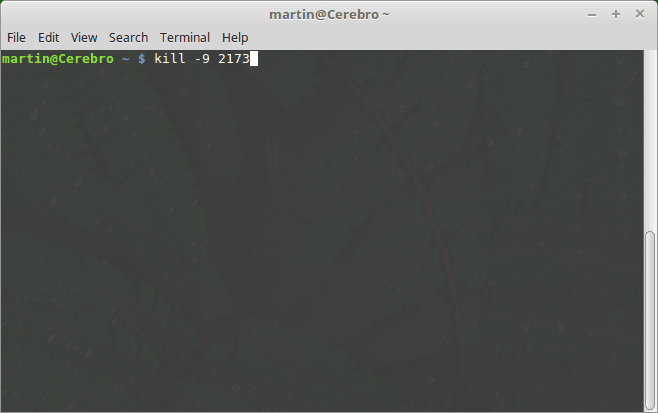
Linux-administratorer kan vælge at dræbe en ikke-responsiv eller uønsket proces ved hjælp af dræbe kommando. Det bruges til at sende særlige signaler til applikationer. Der er en masse fælles signaler, der anvendes af operativsystemet, tre af dem er den mest udbredte til opsigelse:
- Sigup (1) - Dette signal bruges til at genindlæse konfigurationsfiler samt åbne eller lukke logfiler.
- SIGKILL (9) - Dette signal anvendes til at dræbe processen uden at gemme eller rengøring data.
- SIGTERM (15) - Dette er standardindstillingen og sikreste måde at dræbe en proces.
Alle kørende processer tildeles en procesidentifikationsnummer (PID). At opdage PID af kendte processer brugerne kan bruge den pidoff kommando, for eksempel:
pidof firefox
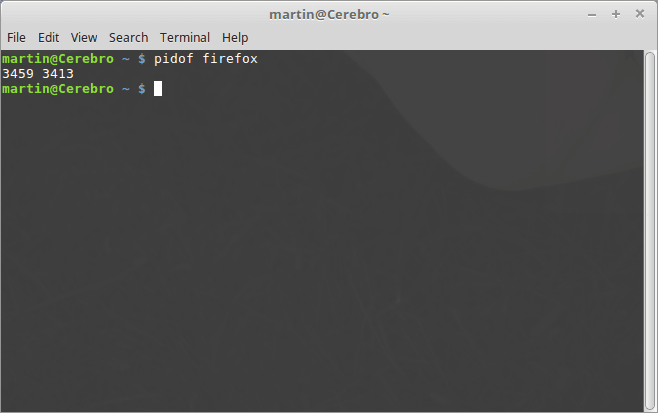
At dræbe det de anvendelser kan bruge dræbe ved at angive PID:
dræbe 3459
Som standard vil dette sende SIGTERM signal til Firefox processen. Bemærk, at roden brugeren kan dræbe processer startet af andre brugere og systemniveau dem. En Linux-specifik kommando killall kan bruges til at dræbe processer ved navn, uden at ty til PID forespørgsel. For at starte en kill med SIGTERM type i følgende:
killall -15 firefox
4. Sådan Fjernbetjening Login med SSH?
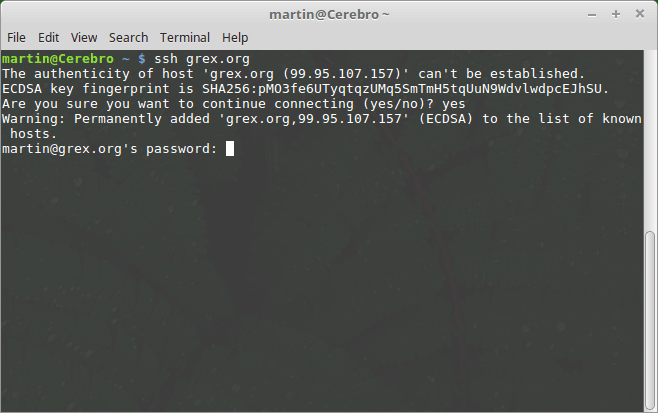
Der er flere forskellige måder at få adgang en fjerncomputer. Der en række protokoller, der kan anvendes, men branchens standard er SSH (Secure Shell) protokol. Den benytter en metode public-key kryptografi autentificering at sikre kommunikationerne mellem værter. Når konfigureret korrekt det giver en sikker linje, der er i stand til at beskytte sig selv fra man-in-the-middle-angreb og DNS-spoofing. SSH tillader datakomprimering og afsendelse af grafiske kommandoer via X11.
For at forbinde til en ekstern vært (192.168.100.1 for eksempel) computerbrugere kan skrive ssh kommandoen med en enkelt indstilling definerer serveren: ssh 192.168.100.1. For at angive en udtrykkelig brugernavn (martin i dette eksempel) brugerne kan ændre kommandoen ved at skrive: martin@192.168.100.1.
5. Sådan blokere porte på Linux med IPtables?
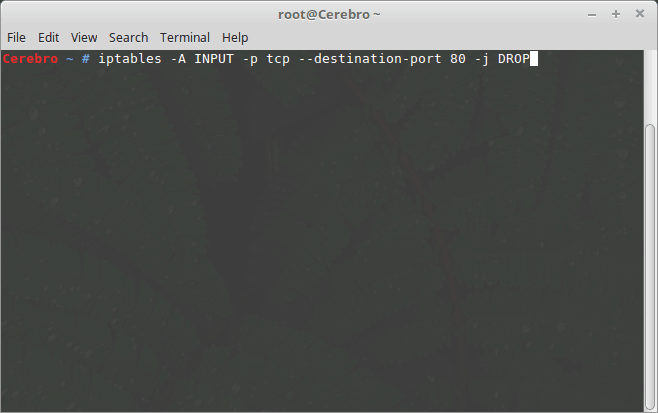
Linux sikkerhed administratorer kan vælge at blokere bestemte applikationer og tjenester ved at nægte adgang til deres havne. Det portnumre system er et af de grundlæggende sikkerhedsmæssige begreber - hver hostede tjeneste bruger en bestemt Internet-port til at tilbyde sine ressourcer. En af de vigtigste måder at gøre er at interagere med IPtables, bruger-rum applikation del af Linux Kernel. Bemærk at dette kræver rod privilegier.
Et eksempel kommando til at blokere HTTP-porten 80 der typisk anvendes til opsætning af webservere er følgende:
iptables -A INPUT -p tcp –destination-port 80 -j DROP
For at gemme tabellen permanent skrive følgende kommando:
iptables-save
6. Hvordan at kontrollere The Running Network Services?
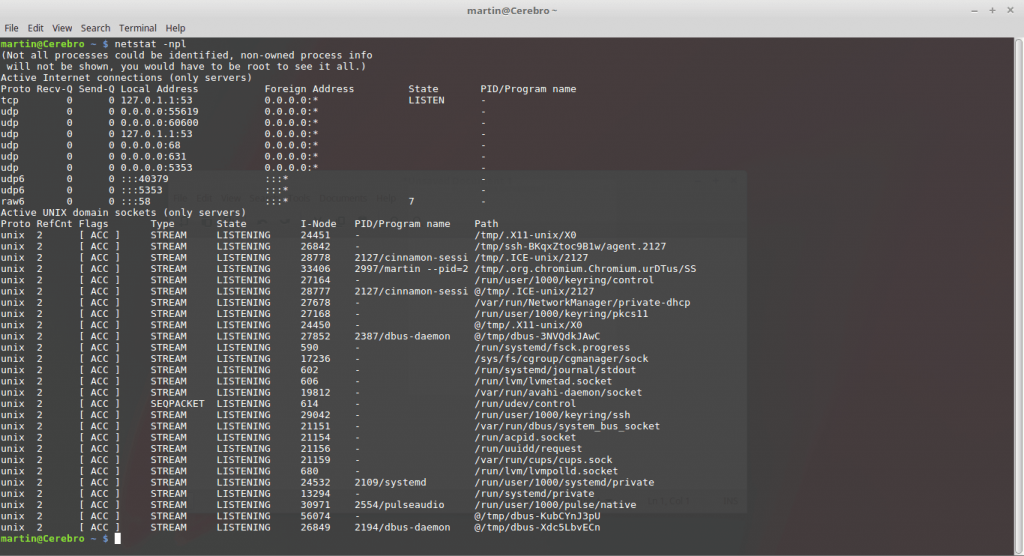
En af de vigtige principper for sikkerhed, er at kun tillade det mindste antal tjenester, der er nødvendige for afslutningen af en opgave. En kerne Linux sikkerhed koncept er minimering af åbne tjenester i et forsøg på at bekæmpe potentielle risici. Ved anvendelse af netstat Kommandoen systemadministratorer kan samle alle kørende tjenester og deres havne. Start kommandoen med følgende muligheder for de bedste resultater:
netstat -npl
7. Hvad er de forskellige sikkerhedsudvidelser Fås til Linux?

Linux giver mulighed for brug af flere sikkerhedsmoduler, der udvider Kernel ind ved hjælp af en mere kompetent måde at håndtere data og processer. Dette gøres via Linux Security Modules (NGO) som er en open-source rammer kompatibel med flere implementeringer. De accepterede moduler omfatter følgende:
- SELinux - Dette er nok den mest berømte og en af de mest udbredte sikkerhedsmoduler bruges af operativsystemet. SELinux står for “Security-Enhanced Linux” og det er specifikt blevet skabt for at overholde standarderne fra USA's forsvarsministerium. Obligatorisk adgangskontrol (MAC) er håndhævet, og modulet kommer med både kernekonfigurationer og brugerrumsværktøjer. En af de centrale begreber omkring SELinux er, at den forsøger at adskille fuldbyrdelse af afgørelser sikkerheds fra selve politikken og strømliner mængden af software, der bruges til at guide de indstillede anvisninger.
- AppArmor - Dette er en af de mest kendte sikkerhedsmoduler tilgængelige til Linux. App Armor er en forkortelse for “ansøgning Armor”, en udvidelse, der giver systemadministratorer at begrænse installerede applikationer med pr-program profiler. Instruktionerne omfatter tilladelser på netværksadgang, rå socket adgang, og læs/skriv/udførelsesfiler på matchende stier. AppArmor indeholder også en indlæringstilstand, hvor overtrædelser logges og ikke forhindres. Baseret på den indsamlede information, en fuld profil kan oprettes baseret på programmets typiske adfærd.
- Smæk - Det fulde navn på dette modul er “Forenklet Obligatorisk Access Control Kernel”, og det bruges til at beskytte data og processer fra manipulation. Det tvungen princip er det obligatorisk adgangskontrol (MAC) regler, der er designet til at være let at implementere. Lugter selv består af tre komponenter: En kerne modul, et opstartsscript, og et sæt patches til Gnu Core C-værktøjerne, der gør den opmærksom på de udvidede filattributter.
- Tomoyo Linux ‒ Dette er en obligatorisk adgangskontrol (MAC) implementering, der tilføjer yderligere beskyttelse til Linux-systemer. Den første version blev lanceret tilbage i marts 2003, og indtil marts 2012, det var sponsoreret af NTT Data Corporation. De vigtigste elementer i dette modul omfatter: hele systemet analyse, MAC håndhævelse, politiske generation støtte værktøjer, simpel syntaks, få afhængigheder, og en brugervenlig konfigurationsfil. Derudover, eksisterende binære filer behøver ikke at blive ændret. Når TOMOYO Linux er aktiveret, modulet begynder automatisk at overvåge de allokerede ressourcer og adfærd i alle operationelle processer for effektivt at imødegå potentielle hændelser.
- Yama - Yama er en LSM udvidelse, der håndhæver hele systemet Skønsmæssig adgangskontrol (DAC). Dette er en fælles sikkerhedsfunktion blandt hærdede løsninger. Yama håndterer systemets sikkerhed ved at overvåge for begivenheder, der ikke er omfattet af kernen ordinære arbejde.
Afhængig af den valgte Linux sikkerhedsmodulet det kan installeres og konfigureres på forskellige måder. Distribution specifikke instruktioner er normalt tilgængelige på de respektive moduler officielle websider.
8. Sådan Setup Password Aldring?
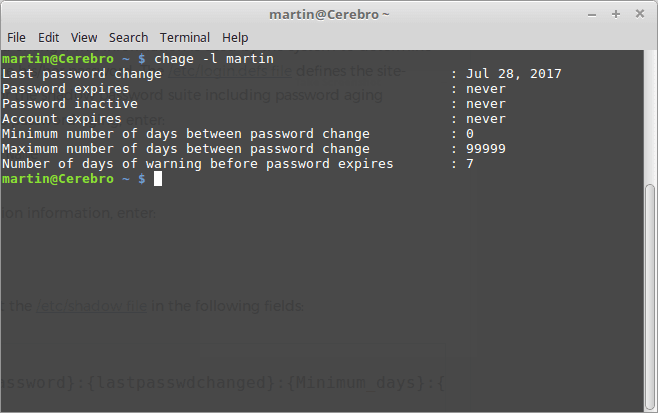
Systemadministratorer kan håndhæve password aldring ved hjælp af den chage kommando. Det bruges til at ændre antallet af dage mellem obligatoriske password nulstilles. System opsætning håndteres af /etc / login.defs fil . Ved at redigere dokumentet brugerne kan tildele følgende parametre:
- PASS_MAX_DAYS - Maksimalt antal dage et password, kan anvendes.
- PASS_MIN_DAYS - Mindste antal dage tilladt mellem adgangskodeændringer.
- PASS_WARN_AGE - Antal dage, advarsel, før en adgangskode udløber.
Den chage Kommandoen kan bruges til at gennemtvinge en ændring af adgangskode konfiguration forandring i stedet for at redigere nogle systemfiler.
9. Sådan bruges en centraliseret Authenetication service?
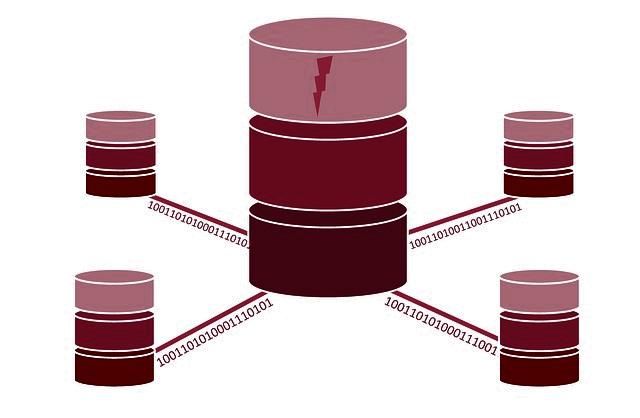
Brugen af en central godkendelsestjeneste (CAS) tillader brugere at få adgang til netværkstjenester, når de har givet legitimationsoplysninger gemt i en central database. Afhængigt af konfigurationen kan det være et brugernavn og en adgangskode eller en anden type legitimationsoplysninger. Korrekt Linux sikkerhed ved arbejde med netværksværter kræver brug af sådanne løsninger. For effektivt at bruge en CAS udbyder en tilstrækkelig service har at blive valgt. Eksempler på populære implementeringer inkluderer Active Directory, Apache Directory Server, Red Hat Directory Server og andre. Der er store forskelle mellem dem, konfigurationen og valg afspejler den erfaring og krav til virksomhedens netværk.
Alle af dem bruger en fælles protokol kaldet LDAP (Lightweigh Directory Access Protocol) der er baseret på X.500 directory-informationstjenester.
10. Hvad er Linux System Logs?

Afhængig af Linux-distribution af valg og installationsmuligheder logningen dæmonen kan logge kun vigtige data eller detaljerede oplysninger om alle vigtige systemhændelser. Der er flere forskellige typer af logs:
- System Logs - Denne type af logfiler indeholder oplysninger om funktionen af selve operativsystemet. Dette omfatter systemet dæmoner, meddelelser, og andre kritiske komponenter.
- Autorisation Log - Disse logfiler spore tilladelsesordninger forbrug. Eksempler indbefatter Pluggable Authentication Module (PAM) systemet, sudo kommando, fjernlogonforsøg til sshd-tjenesten, og andre. Det kan tilgås ved at forespørge /var / log / auth.log.
- daemon Log - Disse logfiler kører i baggrunden og kræver normalt ingen menneskelig indgriben. De systemtjenester logge deres data til /var / log / dæmon. Logfilerne indeholder detaljerede oplysninger om de kørende system tjenester og applikationer dæmoner.
- debug Log - Logfilerne placeret på /var / log / debug bruges til at give debug-level meddelelser.
- kernel Log - Linux-kernen logger sine egne meddelelser i /var/log/kern.log fil. De kan være nyttige ved fejlfinding hardware eller software problemer.
- Programlogger - Mange applikationer og tjenester søger at skabe deres egne logfiler i /var/log Vejviser. Som eksempler kan nævnes HTTP webserver, CUPS udskriftstjenester, SAMBA SMB Server-logfiler, og andre.
- Diverse Logs - Alle andre typer af tjenester og applikationer kan oprette logfiler samt. Der findes forskellige typer af ikke-menneskeligt læsbare logfiler herunder specifikke systemmeddelelser, login optegnelser, netværksstatistik, og etc.
De fleste Linux-distributioner bruger System Logning Daemon (syslogd) som den vigtigste tjeneste, der logger filerne. Dens konfigurationsfil kan findes i den /etc / syslog.conf fil. Systemadministratorer kan eventuelt installere en log rotation ansøgning. En af de mest benyttede er logrotate. Når det er installeret, kan optimere logfilerne ved automatisk at komprimere dem, fjerne dem med bestemte intervaller eller maile dem til en bestemt konto. Den nytte konfigurationsfil kan findes i den /etc / logrotate.conf fil.
En lettere tilgang til at læse logfilerne er brugen af hjælpeprogrammer som logwatch eller logcheck. Ved at bruge de relevante ansøgning systemadministratorer kan få detaljerede rapporter om usædvanlige hændelser. overvågning Event er et af de væsentlige Linux sikkerhedsopgaver, der kan automatiseres ved hjælp af sådanne ansøgninger.
11. Sådan konfigurerer automatiske opdateringer på Linux?
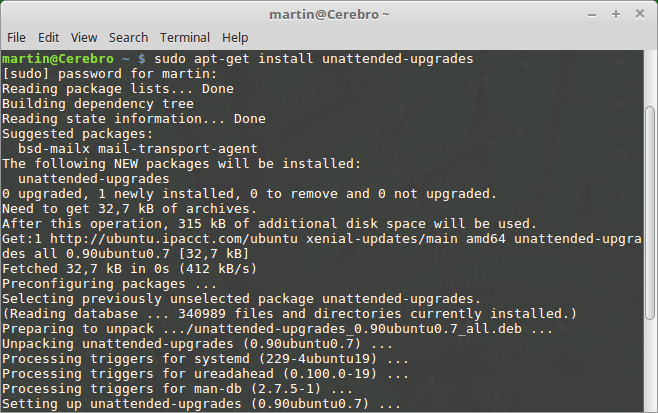
Det ville være klogt at opsætte automatiske sikkerhedsopdateringer til hver server eller arbejdsstation computer. Når dette er gjort nogen bruger eller administrator indgriben er nødvendig for at installere de vigtigste opdateringer. Afhængigt af de anvendte distributionskanaler brugere kan følge instruktioner i forbindelse med deres pakkehåndteringssystemet.
CentOS brugere og dem, der bruger den YUM pakkehåndtering kan installere yum-cron som anvendes til at automatisere operationerne. Det er ikke inkluderet i standardinstallationen så administratorerne nødt til at installere det:
yum install -y yum-cron
Så en teksteditor (i dette tilfælde gedit) kan bruges til at redigere den nødvendige konfigurationsfil:
env EDITOR =’gedit -w’ sudoedit /etc/yum/yum-cron.conf”
Indtast din adgangskode ved prompten og derefter ændre apply_updates = ingen felt til apply_updates = ja. Husk at “spare” filen bagefter.
Fedora bruger dnf-automatiske kommando, der tilpasser pakkehåndterer ifølge flere foruddefinerede driftsformer. Det kan installeres ved hjælp af den DNF kommando ved at udstede følgende kommando:
DNF installere DNF-automatisk
Roden Brugeren kan derefter ændre konfigurationsfiler:
env EDITOR =’gedit -w’ sudoedit /etc/dnf/automatic.conf
Der er tre vigtige områder, der skal sættes op:
- upgrade_type - Dette er det område, der styrer, hvilke opdateringer vil blive opdateret automatisk. Brugerne kan vælge mellem sikkerhed (kun sikkerhedsrelaterede dem) eller misligholdelse (alle).
- download_updates - Dette felt angiver, om opdateringerne skal hentes til den lokale pakke cache.
- emit_via - Dette felt angiver hvordan brugerne kan få besked om de opdaterede begivenheder. Den standard opførsel logger dem til systemd tidsskrift. Dette kan ændres til e-mail-meddelelser eller scripts af administratoren.
Når alle indstillinger er blevet komplet, du kan gemme konfigurationen ved at udstede denne kommando:
systemctl enable dnf-automatic.timer && systemctl starte DNF-automatic.timer
Debian og Ubuntu systemer anvender den ubemandede-opgraderinger
pakke, installere det ved at udstede følgende kommando:
sudo apt installere ubemandede-opgraderinger til Ubuntu eller:
apt-get install ubemandede-opgraderinger som root for Debian.
Den vigtigste konfigurationsfil etc / apt / apt.conf.d / 50unattended-opgraderinger kan redigeres med en teksteditor af valg. Du kan bruge gedit anvendelse sudo eller udstede det som root ved at skrive i følgende kommando:
(sudo) gedit /etc/apt/apt.conf.d/50unattended-upgrades
For at aktivere de sikkerhedsopdateringer redigere filen i overensstemmelse hermed:
Uovervåget-opgradering::Medbringes-Origins {
“${distro_id}:${distro_codename}”;
“${distro_id}:${distro_codename}-sikkerhed”;
// “${distro_id}:${distro_codename}-opdateringer”;
// “${distro_id}:${distro_codename}-foreslog”;
// “${distro_id}:${distro_codename}-backports”;
};
For at aktivere opdateringerne redigere /etc / apt / apt.conf.d / 20auto-opgraderinger :
(sudo) gedit /etc/apt/apt.conf.d/20auto-upgrades
Med følgende muligheder:
APT::Periodisk::Opdatering-Package-lister “1”;
APT::Periodisk::Hent opgraderes-pakker “1”;
APT::Periodisk::AutocleanInterval “7”;
APT::Periodisk::Uovervåget-opgradering “1”;
De resulterende opdateringer vil blive logget til /var / log / ubemandede-opgraderinger fil. Linux sikkerheds behandler softwareopdateringer meget alvorligt som nye versioner normalt ændre fundet sårbarheder. Ved at anvende patches systemadministratorer kan beskytte deres maskiner fra mulige indtrængen.
12. Sådan tilføjes en begrænset brugerkonto?
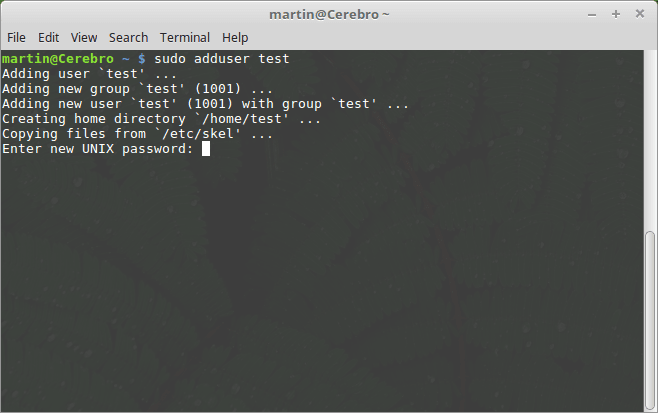
Adgang til en computers tjenester kan gøres ved hjælp af en specialiseret brugerkonto. I mange tilfælde kan tilgås bestemte tjenester og programmer ved hjælp af begrænsede brugerkonti. Tilstrækkelig Linux sikkerhed hviler på veldrevne computere. At sætte den op forskellige kommandoer kan bruges, afhængigt af fordelingen af valg.
De er baseret på Red Hat (CentOS, Fedora og andre) kan bruge useradd kommando ved at følge given syntaks:
useradd example_user && passwd example_user
Udskift example_user med den ønskede brugernavn og password feltet for at vælge en passende snor.
Hvis du ønsker at være i stand til at bruge sudo kommando for at få administratorrettigheder og ændre til roden bruger kan du tilføje brugeren til hjul gruppe ved at udstede følgende kommando:
usermod -aG hjul example_user
Debian og Ubuntu baserede distributioner kan bruge adduser ved at udstede disse kommandoer:
adduser example_user
Hvis du ønsker at bruge sudo befaler du har brug for at føje brugeren til den relevante gruppe:
adduser example_user sudo
BEMÆRK: Som standard Debian Linux-distribution ikke bruger sudo. Du bliver nødt til manuelt at sætte den op.
13. Hvordan at kryptere filer med GPG?
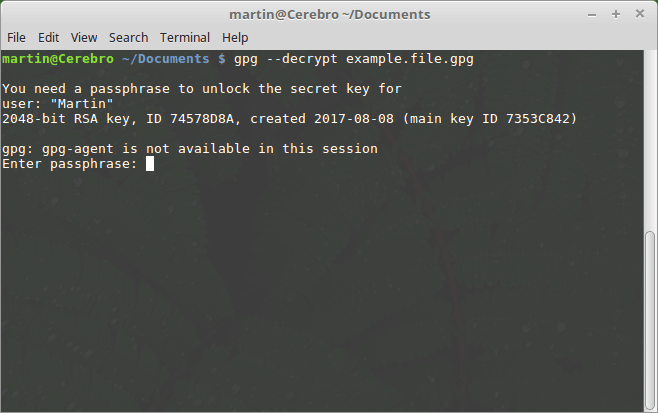
Brugerne kan bruge den GnuPG (Gnu Privacy Guard) at ansætte en hybrid-kryptering tjeneste af et offentlig-privat nøgle kryptografi til sikring af filer. GPG (forkortelse for GnuPG) er en af de mest udbredte implementeringer og er tilgængelig for applikationer såsom email-klienter, udvidelser, instant messaging apps og etc. Det er bredt anerkendt som en vigtig komponent i enhver Linux-sikkerhed oprettet plan. Til at begynde brugerne har brug for at skabe deres egen offentlige-private nøglepar.
Brug gpg –gen-key og følge instruktionerne. Når dette er fuldført den -decrypt og -encrypt optioner kan bruges til at ændre de ønskede navne.
gpg –kryptere example.file
Dette vil resultere i en nyoprettet fil med .gpg udvidelse (example.file.gpg). At dekryptere den bruge –decrpypt valgmulighed:
gpg –dekryptere example.file.gpg
14. Hvordan skal tjekkes for Rootkit Infektioner?
Rootkits er avancerede typer af malware, som kan bruges til at forårsage en masse sikkerhedsproblemer. I mange tilfælde kan ikke påvises nogle prøver af anti-virus selskaber, og det er, hvor der anvendes særlige anti-spyware værktøj. Til Linux en af de mest populære muligheder er rkhunter som kan installeres fra software repository ved at følge instruktionerne fra din distributions pakkehåndtering.
Ubuntu og Debian-brugere kan bruge (sudo) apt-get install rkhunter kommando mens Red Hat-baserede distributioner kan bruge enten yum eller dnf.
Når det er installeret det bør køres som root-brugeren til at opnå maksimale privilegier. Kør det med følgende kommandoer for at indlede det for første første gang:
rkhunter –propupd
rkhunter –opdatering
Derfra kan aktiveres ved hjælp af rkhunter –kontrollere kommando til at udløse analysen af det lokale system. Korrekt Linux sikkerhed hviler på regelmæssig kontrol til alle former for indtrængen.
15. Sådan installeres den ClamAV Anti-Virus og bruge det?
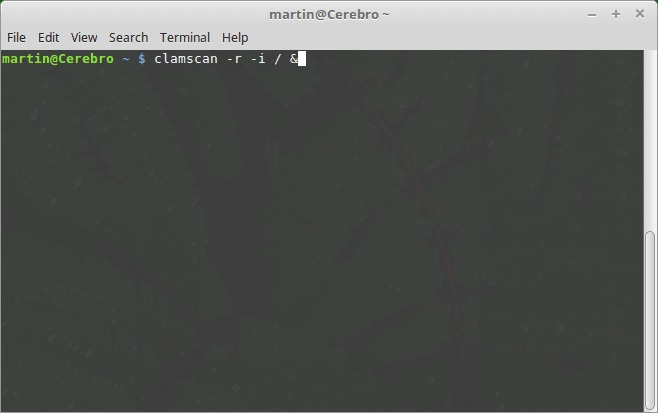
For at begynde at bruge det første behov, der skal installeres på målcomputeren. På Debian og Ubuntu systemer dette kan gøres ved at udstede den (sudo) apt-get install clamav kommando. For andre systemer bruger den tilsvarende pakkehåndtering (normalt yum eller DNF). ClamAV kan også køres som en service, der kører i baggrunden. De nøjagtige kommandoer afhænger af din distributions init-system og type.
CentOS brugere skal installere de ekstra pakker for Enterprise Linux Repository, før du installerer programmet:
yum -y installere varme-release
yum install -y clamav
Fedora brugere kan også installere opdateringspakken:
yum install -y clamav clamav-opdatering
Vi anbefaler, at brugere kører kommandolinjen for at scanne alle tilgængelige filer i baggrunden og kun vise de inficerede filer, hvis fundet ved at skrive i den følgende:
clamscan -r -i / &
Linux sikkerhed klogt det er vigtigt at have mindst én anti-virus løsning til rådighed på servere, der bruges af andre kunder. Mens Windows virus ikke kan være i stand til at påvirke værtens system, de kan inficere andre computerbrugere. Brug ClamAV eller et andet produkt effektivt kan forhindre sådanne hændelser.
Disse Linux sikkerhed tips og guider fremvise kun en lille brøkdel af alle de nødvendige justeringer, der er nødvendige for at gøre en maskine sikker. Selvom de ikke kan beskytte mod alle mulige risici, de giver en god base оn at videreudvikle dine sikkerhedsforanstaltninger.
Som altid, du er velkommen til at kommentere og stille spørgsmål, vi vil være glade for at hjælpe!